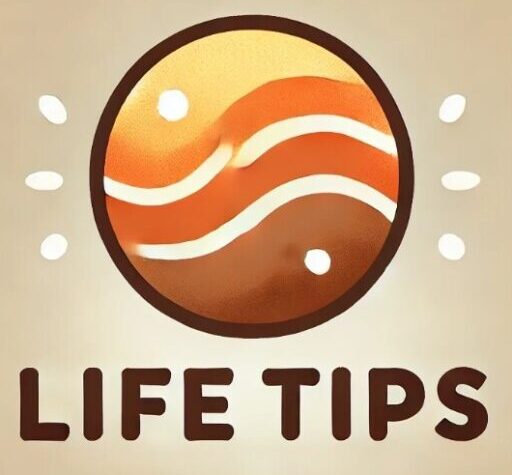아이폰에서 메모가 사라졌을 때 당황스러울 수 있습니다. 최신 버전의 아이폰을 사용하고 있다면, 사라진 메모는 아이클라우드에 백업된 경우가 많습니다. 아이클라우드에는 메모가 보이지만 아이폰으로 동기화가 되지 않는다면 몇 가지 설정을 확인하고 문제를 해결해 볼 수 있습니다.
1. 아이클라우드 설정 확인하기
먼저 아이폰 설정에서 아이클라우드에 메모가 활성화되어 있는지 확인해야 합니다.
- 설정 앱 열기: 아이폰에서 설정 앱을 열어주세요.
- 상단의 [Apple ID] 선택: 상단에 표시된 Apple ID를 눌러 계정 설정으로 이동합니다.
- 아이클라우드 선택: “아이클라우드” 옵션을 선택하여 아이클라우드 설정 페이지로 이동합니다.
- 메모 활성화 확인: 아래로 스크롤하여 “메모”가 활성화되어 있는지 확인하세요. 꺼져 있다면 켜주세요. 이 과정을 통해 아이클라우드에 저장된 메모가 아이폰에 동기화됩니다.
2. 메모 앱 설정 확인하기
메모 앱 설정이 제대로 되어 있지 않으면 메모가 표시되지 않을 수 있습니다. 메모 앱 설정을 확인해 보세요.
- 설정 앱에서 [메모] 선택: 설정 앱으로 돌아가 “메모”를 선택합니다.
- 기본 계정 확인: 기본 계정을 확인하세요. 메모의 기본 계정이 “내 아이폰”으로 설정되어 있다면 아이클라우드 계정으로 변경하는 것이 좋습니다. 이렇게 설정하면 메모가 자동으로 아이클라우드에 저장됩니다.
3. 아이클라우드 계정 로그아웃 및 재로그인
때때로 계정 오류로 인해 아이클라우드와의 동기화가 제대로 이루어지지 않을 수 있습니다. 이 경우 계정을 로그아웃하고 다시 로그인하는 방법이 도움이 될 수 있습니다.
- 설정 앱에서 Apple ID 로그아웃: 설정에서 [Apple ID]를 선택하고, 아래로 스크롤하여 “로그아웃”을 선택합니다.
- 로그아웃 후 다시 로그인: 로그아웃이 완료되면 다시 로그인하세요. 이 과정에서 모든 데이터를 아이클라우드와 다시 동기화하게 됩니다.
4. 아이폰을 재시동하여 동기화 새로고침
기기 문제로 동기화가 중단되는 경우가 있습니다. 간단히 아이폰을 재시동하면 동기화 오류가 해결될 수 있습니다.
- 전원 버튼과 볼륨 버튼 누르기: 최신 아이폰 모델의 경우 전원 버튼과 볼륨 버튼을 동시에 누르고 전원을 끄면 됩니다.
- 재부팅 후 메모 확인: 아이폰을 다시 켜고 메모 앱을 열어 아이클라우드 메모가 동기화되었는지 확인합니다.
5. 아이클라우드 웹사이트를 통한 직접 확인 및 복원
아이클라우드 웹사이트를 통해 직접 로그인하여 메모가 안전하게 저장되어 있는지 확인할 수 있습니다.
- 아이클라우드 웹사이트 방문: icloud.com에 접속하여 Apple ID로 로그인합니다.
- 메모 확인: 웹사이트에서 “메모”를 선택하여 사라진 메모가 있는지 확인하세요.
- 직접 복사하기: 만약 아이폰으로 복구가 되지 않는다면, 이 웹사이트에서 사라진 메모를 확인하고 필요한 내용을 직접 복사하여 다른 메모 앱이나 이메일로 보내 다시 복구할 수 있습니다.
6. 최신 iOS 업데이트 설치
때때로 iOS의 버그로 인해 아이클라우드 동기화에 문제가 발생할 수 있습니다. 최신 버전으로 업데이트하면 이러한 문제를 해결할 수 있습니다.
- 설정 앱에서 [일반] 선택: 설정 앱에서 “일반”을 선택합니다.
- 소프트웨어 업데이트 확인: 소프트웨어 업데이트 항목에서 새로운 버전이 있는지 확인하고, 업데이트가 있다면 설치하세요.
7. 추가 팁: 이전 버전 복구 (아이클라우드 백업 복원)
만약 위의 방법으로도 해결되지 않는다면, 아이폰 자체를 초기화하고 아이클라우드 백업에서 데이터를 복구할 수 있습니다. 이 과정은 시간이 걸리며, 중요한 데이터가 모두 백업되어 있는지 확인한 후 진행해야 합니다.
- 아이폰 초기화: 설정 > 일반 > 초기화 > 모든 콘텐츠 및 설정 지우기를 선택합니다.
- 초기화 후 복원: 아이폰이 초기화되면, 초기 설정 과정에서 “아이클라우드 백업에서 복원”을 선택해 백업을 복구합니다.